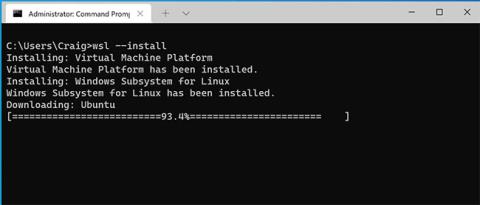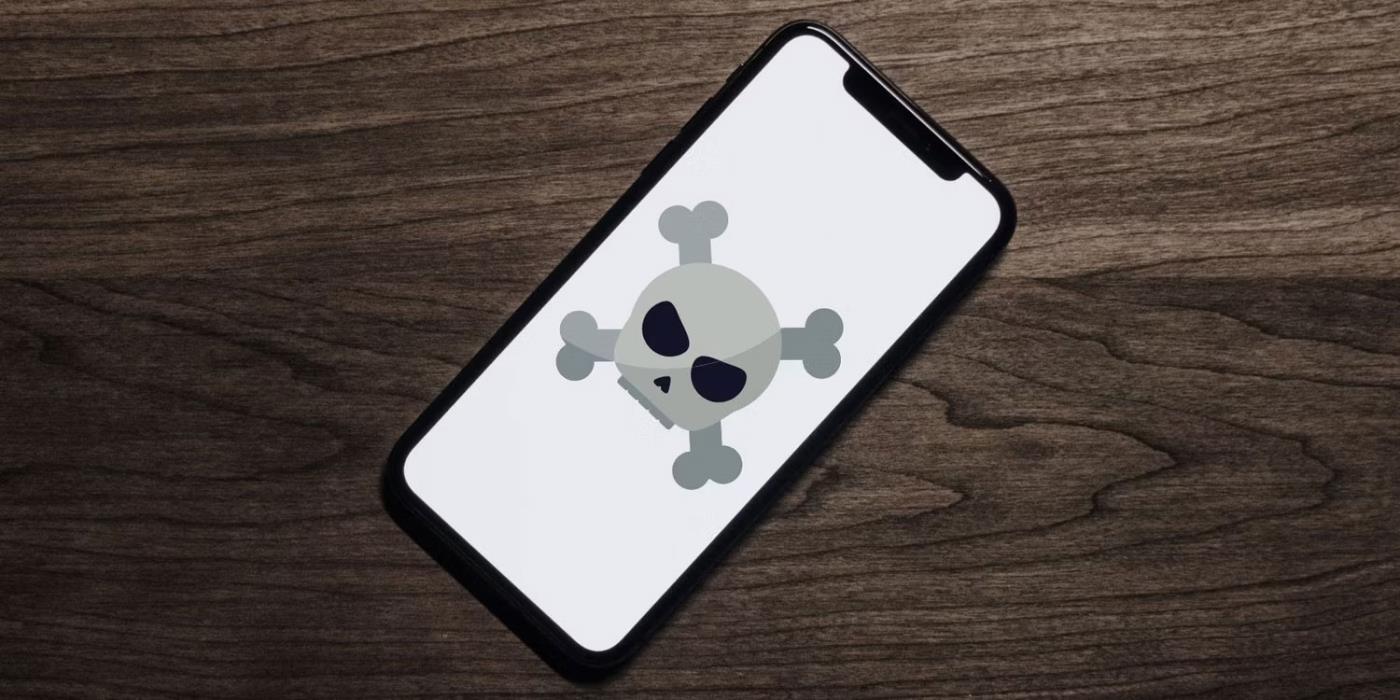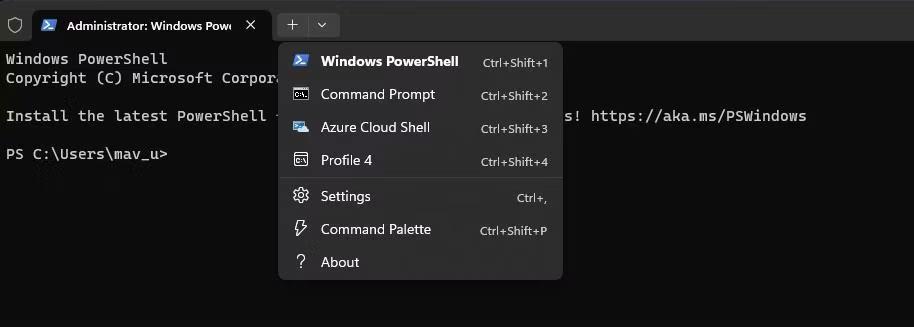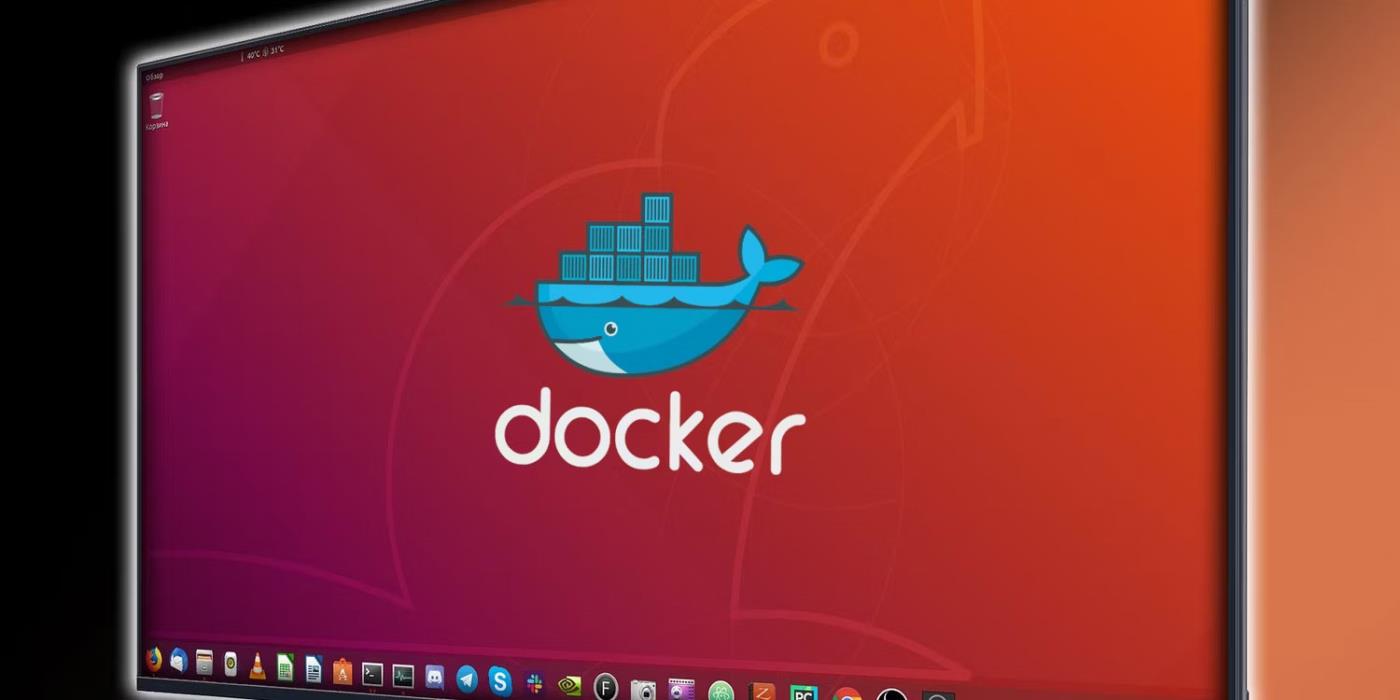Microsoft hefur kynnt þægindaeiginleika fyrir Windows 10 og 11 á undanförnum árum, en fyrir þróunarsamfélagið er Windows undirkerfi fyrir Linux 2 líklega áberandi eiginleiki. Byggt á upprunalegu WSL, nýrri WSL 2 færir forriturum meiri kraft og áreiðanleika. Hönnuðir verða að vita hvernig á að fá sem mest út úr WSL 2.
Eftirfarandi grein mun fjalla um nokkrar bestu starfsvenjur til að nota Windows undirkerfi fyrir Linux 2.
1. Notaðu Windows Terminal
Hin nýja Windows Terminal er öflug opinn uppspretta flugstöð frá Microsoft Store. Microsoft hannaði Windows Terminal til að samþætta WSL 2 beint og sjálfkrafa stilla allar Linux dreifingar um leið og þær eru settar upp. Þetta þýðir að þú getur auðveldlega skipt á milli Windows og Linux án þess að þurfa að setja upp annað umhverfi.
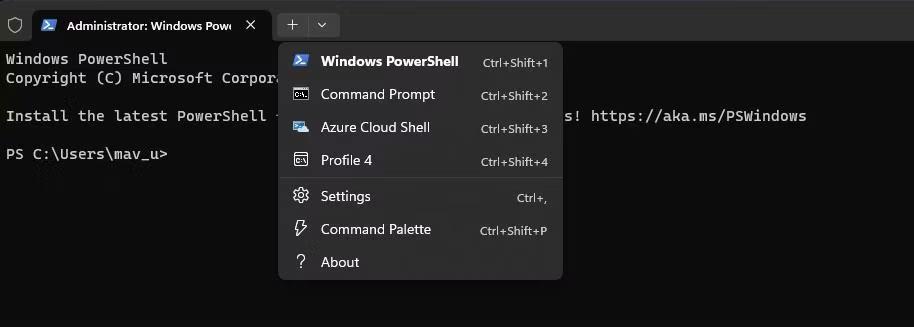
Valmynd Opnaðu nýjan flipa
Windows Terminal getur stutt margar skeljar, eins og PowerShell , WSL 2 og Command Prompt . Það býður einnig upp á fjölda framleiðnieiginleika, þar á meðal marga flipa, leitarstiku og skiptan glugga; Þú getur jafnvel sérsniðið útlit flugstöðvarinnar að þínum óskum.
Vegna þess að Windows Terminal er opinn uppspretta verkefni geturðu verið viss um að samfélagið mun stöðugt bæta það til að auka notendaupplifunina.
2. Visual Studio Code samþætting

Kóði í VSCode á fartölvu
Margir forritarar treysta á VS kóða, afar sveigjanlegan IDE (kóða ritstjóra). Það býður upp á samþætta flugstöð, framlengingarstuðning og hefur frábær sérhannaðar leiðandi viðmót. Ef þú ert að nota WSL 2 til þróunar, þá viltu samþætta WSL 2 með Visual Studio Code fyrir slétt vinnuflæði.
Þú getur notað VS kóða með WSL 2 með því að tryggja að þú hafir Visual Studio Code og WSL 2 Linux dreifingu á Windows kerfinu þínu. Þú getur sett upp Remote - WSL viðbótina í Visual Studio Code og stillt hana í samræmi við kröfur þínar.
3. Settu upp margar stillingar
Ef þú ætlar að nota WSL 2 fyrir vinnu, einkanám eða skóla skaltu íhuga að búa til sérstakan notendaprófíl. Þetta gerir þér kleift að skipuleggja forritin þín, stillingar og skrár.
Ein aðferð til að setja upp mörg snið er að nota Windows Terminal; Þegar þú hefur sett það upp á Windows 10 eða 11 tölvunni þinni skaltu fara í Stillingar > Snið > Bæta við .
4. Uppfærðu pakkann
Eins og hver önnur Linux dreifing verður þú að tryggja að pakkarnir og verkfærin sem þú notar á WSL 2 séu stöðugt uppfærðir. Með því að gera það tryggirðu að WSL 2 þinn sé öruggur, áreiðanlegur og skili sem bestum árangri. Til að uppfæra pakka á WSL 2 skaltu slá inn eftirfarandi skipun:
sudo apt-get update
sudo apt-get upgrade
5. Keyra gáma með Docker
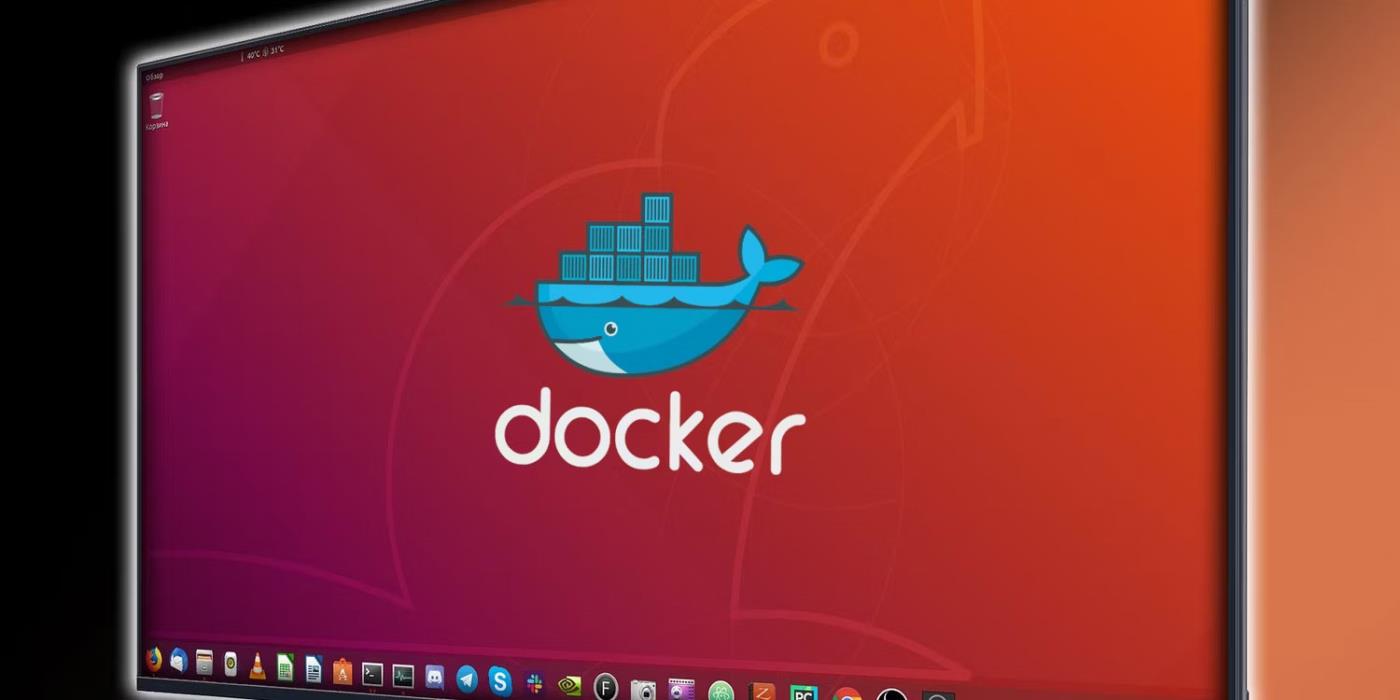
Ubuntu keyrir sem docker gámur
Docker er opinn uppspretta vettvangur sem gerir forriturum kleift að smíða, dreifa og keyra forrit sín í gámum á skilvirkan hátt. Öll ósjálfstæði eru flokkuð þannig að auðvelt er að dreifa verkefninu þínu í hvaða umhverfi sem er.
Þú getur notað Docker á Windows 10 og 11 í gegnum Docker Desktop sem sjálfstætt forrit eða samþætt það við Windows undirkerfi fyrir Linux fyrir betri afköst og skilvirka auðlindanotkun. Greinin mælir eindregið með því að þú keyrir ílátin þín með WSL 2 til þróunar eða prófunar.
Windows undirkerfi fyrir Linux 2 er ótrúlegt og brúar bilið milli Linux og Windows vistkerfa í raun. Sem forritari sem þekkir Windows geturðu nýtt þér WSL 2 til að fá það besta úr bæði Windows og Linux án þess að skerða framleiðni þína eða sveigjanleika.